小米手机Miui10怎么样批量删除拦截的垃圾短信
1、首先我们在手机上左右滑动屏幕,在屏幕上找到小米手机 “短信”图标。
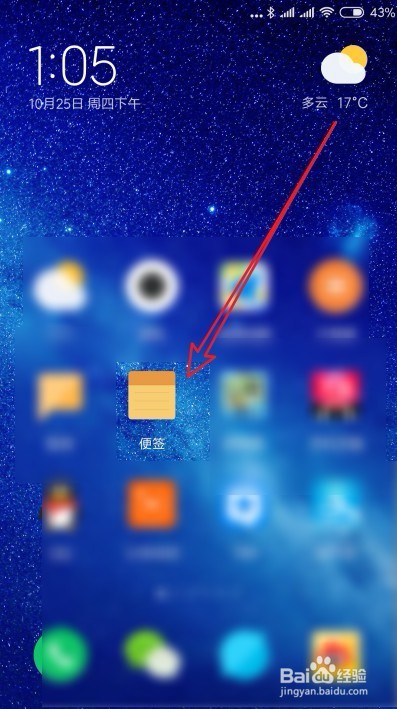
2、在打开的短信应用主界面,我们找到“拦截短信”菜单项。
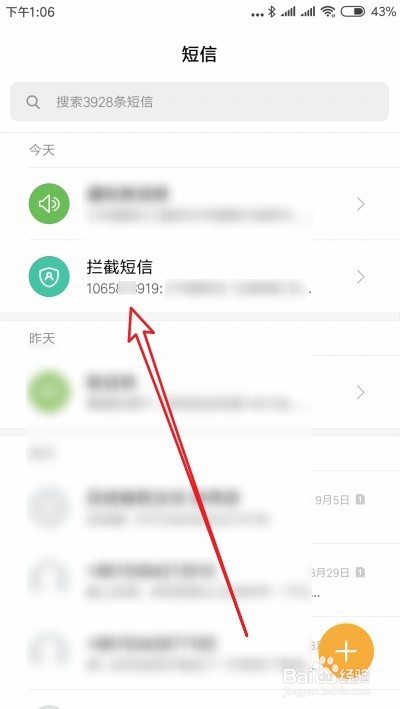
3、这时就会打开拦截短信的界面,点击界面中的“编辑”按钮。
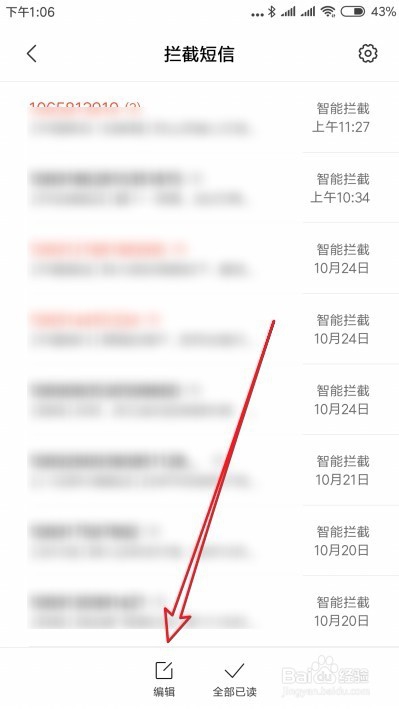
4、然后点击右上角的全选按钮,选中所有的短信
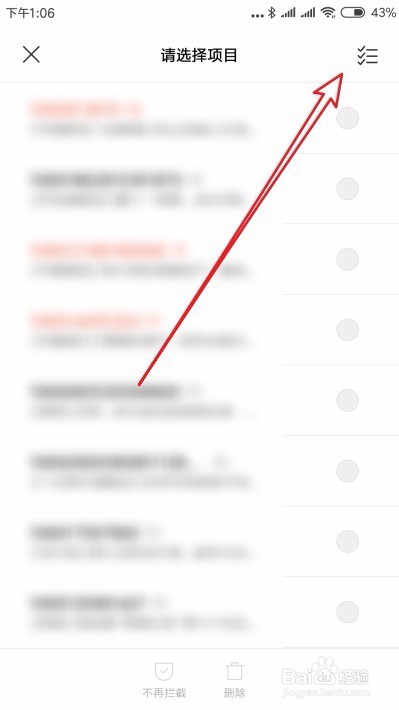
5、在选中所有的短信后,我们点击右下角的“删除”按钮。
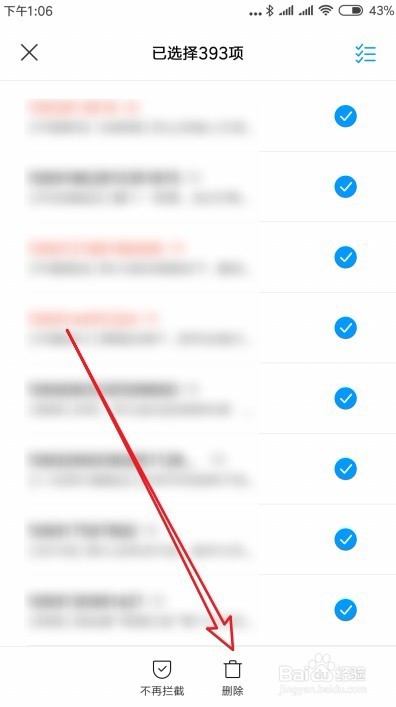
6、这时就会弹出一个确认要删除所有短信的提示,点击“删除”按钮,这样就可以把所有的选中的短信删除了。
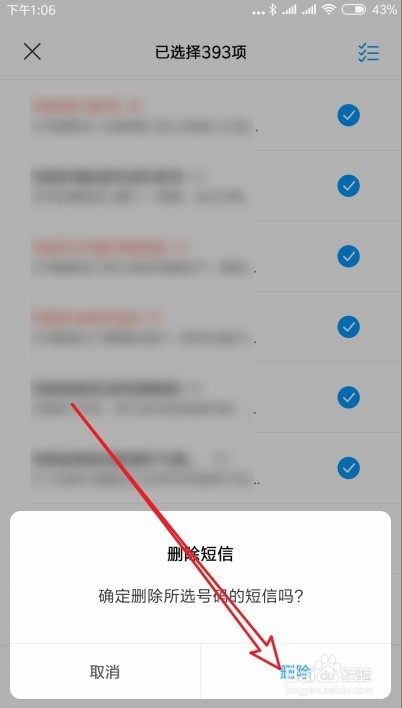
声明:本网站引用、摘录或转载内容仅供网站访问者交流或参考,不代表本站立场,如存在版权或非法内容,请联系站长删除,联系邮箱:site.kefu@qq.com。
阅读量:52
阅读量:196
阅读量:107
阅读量:179
阅读量:132